최근 카카오톡 대규모 업데이트 후 불편함을 느끼고 계신가요? 특히 아이패드에서 사용하시던 카톡이 예전 같지 않거나, 원치 않는 기능 때문에 업무 효율이 떨어진다면 이 글이 해답이 될 것입니다. 기업의 비효율을 진단하듯, 개인의 디지털 환경 문제도 명확한 해결책을 찾아야 합니다. 2025년 최신 정보를 바탕으로 아이패드 카카오톡 업데이트 복구 및 관리 노하우를 상세히 알려드리겠습니다. 불필요한 기능에 시간을 낭비하지 않고, 당신의 디지털 라이프를 최적화할 수 있도록 돕겠습니다.
카카오톡 업데이트 복구 및 효율적인 관리 핵심 요약
최근 카카오톡의 대대적인 업데이트는 많은 사용자에게 새로운 경험과 함께 불편함을 안겨주었습니다. 특히 아이패드 사용 환경에서는 더 민감하게 느껴질 수 있죠. 기업 컨설턴트로서 저는 항상 문제의 본질을 파악하고 최적의 솔루션을 제시해 왔습니다. 카카오톡 업데이트 복구 문제 역시 마찬가지입니다. 다음 표를 통해 핵심 해결책을 먼저 확인해 보세요.
| 문제 유형 | 주요 원인 | 해결책 | 비고 (2025년 기준) |
|---|---|---|---|
| 자동 업데이트 | 원치 않는 기능 변경, SNS/숏폼 전환 | 안드로이드: 플레이 스토어 개별 설정, 아이폰/아이패드: 앱 스토어 전체 설정 | 아이폰/아이패드 개별 앱 자동 업데이트 해제 불가 |
| 구버전 복구 | 새로운 UI/UX 불편, 기능 오류 | 안드로이드: APK 파일 설치 (보안 주의), 아이폰/아이패드: 공식적 방법 없음 | 비공식 경로 이용 시 보안 위험 높음 |
| 대화 내용 동기화 | 아이폰↔아이패드 연동 문제, iCloud 설정 오류 | iCloud 동기화 확인, 카톡 백업 후 아이패드 재설치 및 복원 | 오픈채팅방은 동기화 오류 잦음 |
| 오픈채팅방 문제 | 동기화 지연 또는 누락 | 최신 버전 업데이트 또는 재로그인 시도 | |
| 데이터 손실 방지 | 업데이트/복구 과정 중 데이터 유실 가능성 | 반드시 중요 대화 백업 후 진행 | 정기적인 백업 습관이 중요 |
이 글에서는 위 요약 내용을 바탕으로 아이패드 카카오톡 업데이트 복구 및 관리에 대한 심층적인 가이드를 제공합니다.
카카오톡 자동 업데이트, 왜 끄는 것이 현명할까?
기업의 시스템을 분석하다 보면, 불필요한 자동화가 오히려 효율을 저해하는 경우가 많습니다. 카카오톡 자동 업데이트도 마찬가지입니다. 예상치 못한 기능 변경이나 UI 변동은 사용자에게 혼란을 주고, 업무 흐름을 방해할 수 있습니다.
특히 2025년 카카오톡 대규모 업데이트 이후, SNS 및 숏폼 기능이 강화되면서 많은 분들이 본연의 메신저 기능에 집중하기 어렵다는 불만을 토로하고 있습니다. 저 역시 불필요한 피드 콘텐츠가 노출되는 것이 불편하게 느껴지더군요.
- 예측 불가능한 변화: 업데이트는 항상 사용자에게 이로운 것만은 아닙니다. 때로는 적응 기간이 필요하며, 특정 기능은 오히려 방해가 됩니다.
- 불필요한 기능 추가: 핵심 메신저 기능 외에 추가되는 콘텐츠들은 데이터 사용량 증가와 함께 앱을 무겁게 만듭니다.
- 사용성 저해: 익숙한 UI가 갑자기 바뀌면, 필요한 기능을 찾는 데 시간이 더 걸려 비효율적입니다.
기업에서 비효율적인 프로세스를 제거하듯, 불필요한 자동 업데이트를 제어하는 것은 우리의 디지털 환경을 최적화하는 첫걸음입니다.
2025년 기준, 카톡 자동 업데이트 끄기: 안드로이드 & 아이폰 완벽 가이드
카카오톡 자동 업데이트를 끄는 것은 마치 기업의 중요 시스템에 대한 통제권을 확보하는 것과 같습니다. 갑작스러운 변화로부터 나를 보호하는 것이죠. 2025년 최신 기준으로 안드로이드폰과 아이폰/아이패드에서 카톡 자동 업데이트를 끄는 방법을 알려드리겠습니다.
1. 안드로이드폰 (갤럭시 등) 자동 업데이트 끄기
안드로이드 기기는 개별 앱에 대한 자동 업데이트 설정이 가능하여 비교적 자유롭습니다.
- Play 스토어 앱 실행: 스마트폰에서 'Play 스토어' 앱을 엽니다.
- 카카오톡 검색: 검색창에 "카카오톡"을 입력하고 검색 결과에서 해당 앱을 선택합니다.
- 설정 메뉴 진입: 카카오톡 상세 페이지 우측 상단에 있는 점 3개 표시(메뉴)를 터치합니다.
- 자동 업데이트 해제: '자동 업데이트 사용' 항목에 체크되어 있다면, 이를 눌러 체크를 해제합니다.
이렇게 하면 카카오톡만 자동 업데이트에서 제외되어, 다른 앱들은 평소처럼 자동 업데이트될 수 있습니다.
2. 아이폰 및 아이패드 자동 업데이트 끄기
아이폰과 아이패드는 안드로이드와 달리 개별 앱의 자동 업데이트를 끌 수 없습니다. 전체 앱 스토어 설정을 변경해야 합니다.
- 설정 앱 실행: 아이폰 또는 아이패드에서 '설정' 앱을 엽니다.
- App Store 메뉴 진입: 아래로 스크롤하여 'App Store' 메뉴를 찾아서 선택합니다.
- 앱 업데이트 해제: '자동 다운로드' 섹션에서 '앱 업데이트' 항목을 비활성화합니다.
| 기기 유형 | 자동 업데이트 제어 방식 | 장점 | 단점/유의사항 |
|---|---|---|---|
| 안드로이드폰 | 개별 앱 (Play 스토어) | 특정 앱만 제어 가능 | 수동 업데이트 필요 |
| 아이폰/아이패드 | 전체 앱 스토어 설정 (설정 > App Store) | 일괄 제어 가능 | 모든 앱에 적용, 보안 업데이트 지연 가능 |
이처럼 아이폰/아이패드 사용자라면 모든 앱의 자동 업데이트를 끄거나, 최신 버전 유지를 위해 주기적으로 수동 업데이트를 확인해야 합니다. 이는 마치 기업에서 전체 시스템 업데이트를 관리하는 것과 유사합니다.
아이패드 카카오톡 업데이트 복구: 구버전 되돌리기 핵심 전략
원치 않는 업데이트가 이미 진행되었다면, 아이패드 카카오톡 업데이트 복구가 시급할 수 있습니다. 안타깝게도 아이폰이나 아이패드는 안드로이드폰처럼 APK 파일을 직접 설치하여 이전 버전으로 돌아가는 것이 사실상 불가능합니다. 애플의 엄격한 앱 스토어 정책 때문입니다.
하지만 안드로이드 사용자라면 다음과 같은 방법으로 구버전을 복구할 수 있습니다.
- APK 파일 검색: 인터넷 검색창에 "카카오톡 APK 구버전"을 검색합니다.
- 신뢰할 수 있는 사이트 선택: 반드시 신뢰할 수 있는 APK 배포 사이트에 접속하여 원하는 버전의 설치 파일을 다운로드합니다. (
트렌드 연구소와 같은 블로그에서 관련 정보를 얻을 수 있습니다: 트렌드 연구소 - 카카오톡 업데이트 되돌리는법) - 보안 설정 변경: 스마트폰 [설정] > [보안] > [알 수 없는 출처 허용]을 활성화합니다. (설치 후 다시 비활성화하는 것을 권장합니다.)
- 기존 카카오톡 삭제: 현재 설치된 카카오톡 앱을 삭제합니다.
- APK 파일 실행 및 설치: 다운로드한 APK 파일을 실행하여 설치를 진행합니다.
⚠️ 중요: 비공식 APK 설치는 보안 위험이 매우 크므로 꼭 검증된 출처에서만 받아야 합니다. 악성코드 감염이나 개인 정보 유출의 위험이 따를 수 있습니다. 이 점은 기업의 중요 데이터를 다루는 것만큼 신중해야 합니다. 아이패드 사용자라면 구버전 복구보다는 다음의 대화 내용 동기화 문제 해결에 집중하는 것이 현실적입니다.
아이폰/아이패드 카톡 대화 내용 연동 동기화 문제 해결책
기업 컨설팅을 하다 보면, 정보의 단절이 큰 문제를 일으키는 것을 자주 목격합니다. 아이폰과 아이패드 간 카카오톡 대화 내용이 동기화되지 않는 문제는 마치 중요한 업무 이력이 파편화되는 것과 같습니다. 이는 주로 iCloud 설정이나 카카오톡 백업 설정과 관련이 있습니다. 2025년 3월 5일 지식iN 답변에 따르면, 다음과 같은 해결책을 시도해 볼 수 있습니다.
1. iCloud 동기화 설정 확인
가장 먼저 확인해야 할 것은 양쪽 기기의 iCloud 설정입니다.
- 설정 앱 실행: 아이폰과 아이패드 모두에서 '설정' 앱을 엽니다.
- [이름] > iCloud 진입: 상단의 사용자 이름(Apple ID)을 터치한 후, 'iCloud' 메뉴로 들어갑니다.
- 카카오톡 동기화 확인: 'iCloud를 사용하는 앱' 목록에서 '카카오톡'이 켜져 있는지 확인합니다. 만약 꺼져 있다면 활성화해야 대화 내용이 동기화됩니다.
2. 카카오톡 백업 및 재설치
iCloud 설정이 올바른데도 문제가 지속된다면, 카카오톡 백업 및 재설치를 시도해야 합니다.
- 아이폰에서 백업: 아이폰 카카오톡 설정 > 채팅 > 채팅 백업으로 이동하여 최신 상태로 대화 내용을 백업합니다.
- 아이패드 카카오톡 삭제: 아이패드에서 카카오톡 앱을 완전히 삭제합니다.
- 아이패드에 재설치 및 복원: 앱 스토어에서 카카오톡을 다시 설치하고, 로그인 후 백업된 대화 내용을 복원합니다.
이 방법은 제 경험상 가장 확실한 해결책 중 하나였습니다. 마치 오래된 시스템의 오류를 해결하기 위해 깨끗하게 새로 설치하는 것과 같습니다.
오픈채팅방 동기화 오류, 이렇게 대처하세요!
오픈채팅방은 그룹 프로젝트처럼 여러 사람이 함께 정보를 공유하는 중요한 공간입니다. 하지만 아이패드에서 오픈채팅방이 제대로 동기화되지 않는 문제는 큰 불편을 초래할 수 있습니다. 일반 채팅방과 달리 오픈채팅방은 동기화가 원활하지 않은 경우가 종종 발생합니다.
해결 방법은 다음과 같습니다.
- 카카오톡 최신 버전으로 업데이트: 현재 설치된 카카오톡이 최신 버전인지 확인하고, 아니라면 업데이트를 진행합니다. 2025년 9월 26일 뉴스에 따르면, 최신 버전으로 업데이트하는 것이 오류 해결에 도움이 될 수 있습니다.
- 재로그인 시도: 카카오톡 앱에서 로그아웃한 후 다시 로그인해 봅니다.
| 문제점 | 원인 | 해결책 |
|---|---|---|
| 오픈채팅 미동기화 | 동기화 메커니즘의 차이 | 1. 카카오톡 최신 버전 업데이트 |
| 앱 일시적 오류 | 2. 앱 재로그인 |
이러한 문제들은 때로 기업의 커뮤니케이션 도구에서도 나타나곤 합니다. 중요한 것은 문제가 발생했을 때 침착하게 원인을 파악하고, 제시된 해결책들을 순서대로 적용해보는 것입니다.
주의사항: 아이패드 카카오톡 업데이트 복구 전 반드시 확인할 것
중요한 시스템 변경 전에는 항상 백업과 안전성 점검이 필수입니다. 아이패드 카카오톡 업데이트 복구 또는 동기화 작업을 진행하기 전에 다음 사항들을 반드시 확인하여 소중한 데이터를 보호하세요. 이는 기업의 데이터 손실을 막기 위한 재해 복구 계획만큼 중요합니다.
- 중요 대화 백업: 모든 대화 내용을 백업했는지 다시 한번 확인합니다. 특히 아이폰에서 카카오톡 백업은 설정 > 채팅 > 채팅백업에서 진행할 수 있습니다.
- 안정적인 인터넷 연결: 백업 및 복원 과정 중에는 안정적인 Wi-Fi 환경을 유지하는 것이 좋습니다. 불안정한 연결은 데이터 손실의 원인이 될 수 있습니다.
- 충분한 저장 공간: 아이클라우드 저장 공간이 충분한지, 아이패드의 저장 공간도 여유로운지 확인합니다. 저장 공간 부족은 동기화 실패의 주원인이 됩니다.
- 비공식 APK 설치 주의: 안드로이드에서 구버전 APK를 설치할 경우, 반드시 신뢰할 수 있는 출처를 이용하고, 설치 후에는 '알 수 없는 출처 허용' 설정을 다시 비활성화하여 보안을 강화해야 합니다.
- 최신 정보 확인: 카카오톡 정책은 수시로 변경될 수 있으므로, 항상 최신 정보를 확인하는 습관을 들이는 것이 좋습니다. 관련 뉴스나 카카오톡 공식 공지를 참고하세요. (
카톡 자동 업데이트 끄기 및 이전 버전으로 되돌리는 방법관련 최신 뉴스는 2025년 9월 26일 자로 확인할 수 있습니다.)
| 확인 사항 | 중요도 | 상세 설명 |
|---|---|---|
| 대화 백업 | 필수 | 가장 중요! 데이터 손실 방지를 위한 최후의 보루 |
| 인터넷 연결 | 높음 | 불안정한 연결은 데이터 전송 오류 유발 |
| 저장 공간 | 높음 | iCloud 및 기기 내 충분한 공간 확보 |
| APK 출처 확인 | 필수 | 보안 위협 방지 (안드로이드 한정) |
| 최신 정보 숙지 | 높음 | 정책 변화에 따른 예상치 못한 문제 방지 |
이러한 사전 점검은 마치 기업이 새로운 프로젝트를 시작하기 전에 위험 요소를 철저히 분석하는 과정과 같습니다.
전문가가 전하는 스마트 기기 관리 노하우: 불필요한 업데이트 피하기
저는 30년간 수많은 기업의 프로세스를 분석하며 비효율을 개선해왔습니다. 그 과정에서 배운 중요한 원칙 중 하나는 '필요한 것에 집중하고, 불필요한 것은 과감히 제거하라'는 것입니다. 이는 스마트 기기 관리에도 고스란히 적용됩니다. 특히 아이패드 카카오톡 업데이트와 같은 앱 관리에서도 이런 마인드가 중요합니다.
- 기능보다 본질에 집중: 카카오톡은 메신저 앱입니다. SNS 기능이나 숏폼 콘텐츠가 추가되더라도, 내가 카톡을 사용하는 본질적인 목적을 잊지 않는 것이 중요합니다.
- 자동화의 양날: 자동 업데이트는 편리하지만, 통제권을 잃으면 불편함으로 이어집니다. 자신의 사용 패턴에 맞춰 업데이트 설정을 조절하는 지혜가 필요합니다.
- 정보의 가치: "수많은 기업 사례를 분석하면서 배운 건, 정보의 유무가 성패를 가른다는 사실이었습니다." 어떤 업데이트가 이루어졌는지, 어떤 기능이 추가되었는지 미리 파악하는 것이 변화에 현명하게 대처하는 방법입니다.
저 역시 최신 기술에 발맞추되, 불필요한 기능에는 시간을 낭비하지 않으려고 노력합니다. 이 글에서 제시된 아이패드 카카오톡 업데이트 복구 및 관리 팁들은 여러분의 디지털 생활을 더욱 효율적으로 만들어 줄 것입니다.
자주 묻는 질문 (FAQ)
아이패드 카카오톡 업데이트 복구와 관련하여 자주 묻는 질문들을 모아봤습니다.
Q1: 아이패드에서 카카오톡 구버전으로 되돌리는 가장 안전한 방법은 무엇인가요?
A1: 안타깝게도 아이패드(iOS)에서는 안드로이드처럼 APK 파일을 통한 구버전 복구가 사실상 불가능합니다. 애플의 앱 스토어 정책상 공식적인 방법이 없습니다. 따라서 업데이트 후 불편함이 크다면, 자동 업데이트를 끄고 최신 버전의 기능을 최대한 활용하거나, 대화 내용을 백업하고 재설치하여 동기화 문제를 해결하는 데 집중하는 것이 현실적입니다.
Q2: 2025년 카카오톡 대규모 업데이트 이후 가장 큰 불만 사항은 무엇인가요?
A2: 2025년 9월 26일 자 뉴스에 따르면, 가장 큰 불만은 친구 목록이 첫 화면에서 바뀌고 사적인 피드 콘텐츠가 노출되는 점입니다. 많은 사용자들이 메신저 본연의 기능보다 SNS, 숏폼과 같은 부가 기능이 강화된 것에 불편함을 느끼고 있습니다.
Q3: 아이폰과 아이패드 간 카카오톡 대화가 동기화되지 않을 때, 어떤 설정을 확인해야 하나요?
A3: 가장 먼저 아이폰과 아이패드 모두에서 [설정] > [사용자 이름] > [iCloud] > [카카오톡] 항목이 활성화되어 있는지 확인해야 합니다. 이 설정이 켜져 있어야 iCloud를 통한 대화 내용 동기화가 이루어집니다.
Q4: 카카오톡 대화 백업 시 주의해야 할 점이 있나요?
A4: 네, 대화 백업은 소중한 정보를 지키는 핵심 과정입니다. 백업 전에 반드시 안정적인 Wi-Fi 환경을 확인하고, iCloud나 Google Drive 등 클라우드 저장 공간이 충분한지 확인하세요. 또한, 백업 후에는 복원 기간 제한이 있을 수 있으니, 필요한 시기에 맞춰 복원을 진행하는 것이 좋습니다.
Q5: 오픈채팅방은 왜 아이패드에서 잘 동기화되지 않는 경우가 많나요?
A5: 오픈채팅방은 일반 1:1 채팅이나 그룹 채팅과는 다른 동기화 메커니즘을 가질 수 있어 오류가 잦습니다. 이런 경우, 카카오톡 앱을 최신 버전으로 업데이트하거나, 아이패드에서 카카오톡을 재로그인하여 동기화를 다시 시도하는 것이 도움이 될 수 있습니다. 이는 서버와의 연결을 재설정하여 문제를 해결하는 방법입니다.
마무리 요약: 불편함을 넘어, 스마트한 디지털 관리로!
저는 30년간 기업의 비효율을 진단하고 최적의 솔루션을 제공해 온 기업 컨설턴트입니다. 많은 분들이 카카오톡 업데이트 후 겪는 불편함은 단순히 앱의 문제가 아니라, 우리의 디지털 환경을 어떻게 관리할 것인가에 대한 문제와 맞닿아 있습니다. 마치 기업의 프로세스를 개선하듯, 우리의 일상 속 디지털 문제도 구조적으로 바라보고 해결해야 합니다.
이번 아이패드 카카오톡 업데이트 복구 관련 가이드는 제가 실제로 제 가정에서 스마트 기기를 관리하며 겪었던 경험과, 수많은 기업의 시스템을 분석하면서 얻은 인사이트를 바탕으로 작성했습니다. 불필요한 기능에 시간과 에너지를 낭비하지 않고, 여러분의 디지털 라이프를 더욱 생산적이고 만족스럽게 만드는 것이 이 글의 목표입니다.
오늘 배운 카카오톡 자동 업데이트 끄기, 아이패드 대화 동기화 방법, 그리고 구버전 복구 시 주의사항들을 실제 여러분의 기기에 적용해 보세요. 작은 변화가 큰 효율을 가져올 것입니다. 궁금한 점이 있다면 언제든지 댓글로 문의해 주세요. 스마트한 디지털 관리, 지금 바로 시작하세요!
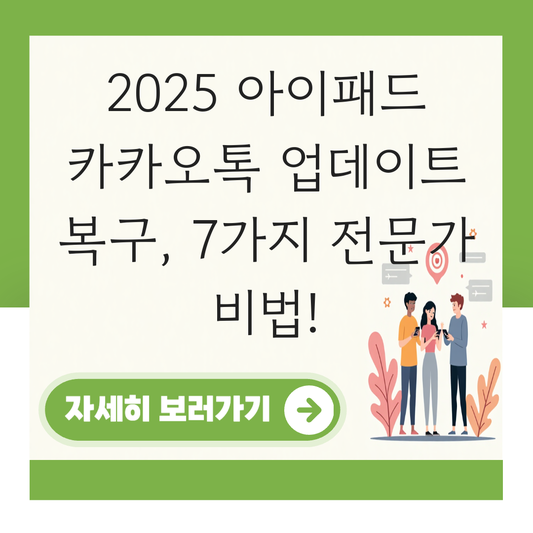





0 댓글